Workflows gebruiken
Opmerking:
Workflows zijn niet beschikbaar in bedrijfsrepository's.Selecteer een onderwerp om aan de slag te gaan:
- Workflowoverzicht
- Een workflow gebruiken voor een activum
- Workflowmeldingen
- Uw workflowtaken bekijken
Workflowoverzicht
Als de servicebeheerder Oracle Content Management heeft geïntegreerd met Oracle Integration en de inhoudbeheerder Oracle Integration workflows heeft geregistreerd, beschikt u mogelijk over aanvullende workflowopties. Een voorbeeld ziet u in het volgende diagram. Een naar een workflow verstuurd activum kan worden afgewezen, geretourneerd voor meer gegevens, doorgestuurd voor aanvullende goedkeuring en vervolgens worden goedgekeurd.
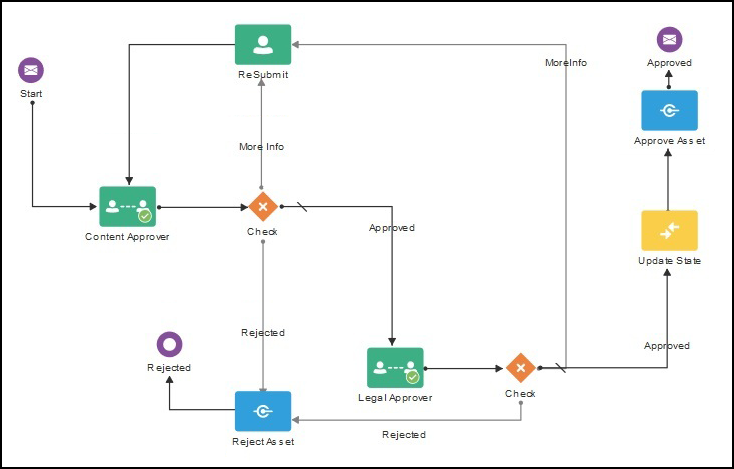
Als de inhoudbeheerder een workflow heeft geregistreerd, deze aan een repository heeft toegewezen, u als lid heeft toegevoegd en u aan een workflowrol heeft toegewezen, kan de workflow worden gebruikt wanneer u met activa werkt.
Een workflow gebruiken voor een activum
- Op de pagina Activa klikt u met de rechtermuisknop op het activum dat u naar een workflow wilt versturen, of selecteert u het.
- Kies Workflows in het snelmenu of het menu Zijbalk, of klik op
 om het deelvenster met aanvullende eigenschappen te openen en selecteer Workflows in het deelvenstermenu. Het deelvenster 'Workflow' heeft twee tabbladen die de volgende drie mogelijke workflowstatuswaarden weergeven:
om het deelvenster met aanvullende eigenschappen te openen en selecteer Workflows in het deelvenstermenu. Het deelvenster 'Workflow' heeft twee tabbladen die de volgende drie mogelijke workflowstatuswaarden weergeven:
- Versturen (wordt weergegeven als er voor een activum geen handmatige workflows worden uitgevoerd). Selecteer een workflow in de lijst met beschikbare workflows en klik op Versturen voor beoordeling om een workflow te starten. Sommige workflows zijn mogelijk standaard geselecteerd (volgens de configuratie van uw repositorybeheer). Als dit vereiste workflows zijn, kunt u deze niet deselecteren. Als activa tijdens het maken automatisch naar de workflow worden verstuurd, ziet u onder aan het tabblad een "wordt al beoordeeld"-sectie. Vouw de sectie uit om de workflow te zien.
Opmerking:
Activa die zijn toegevoegd vanuit Oracle Content Management of vanuit externe cloudopslagproviders, ondersteunen momenteel geen automatische workflowtoewijzing. - In uitvoering (vervangt het tabblad 'Versturen' nadat een workflow is gestart voor een activum): er wordt een lijst met stappen weergegeven waarin de voortgang van het activum door de workflow wordt getoond. Voltooide stappen geven aan welke persoon een actie heeft ondernomen en op welke datum. Als u verantwoordelijk bent voor een stap, zijn de acties die u kunt ondernemen beschikbaar in een selectievak. U moet de actie bevestigen wanneer deze is geselecteerd en u kunt desgewenst een toelichting toevoegen. Wanneer de actie is voltooid, wordt de volgende stap (indien aanwezig) aan de lijst toegevoegd. Als de workflow meerdere voltooide acties bevat, kunnen deze worden gegroepeerd onder een uitvouwbare koptekst met het label Audittrail.
- Voltooid (wordt altijd weergegeven): hiermee wordt een lijst met voltooide workflows voor het activum weergegeven (indien aanwezig) en de datum waarop elke workflow is voltooid. Voltooide workflows kunnen goedgekeurde en afgekeurde workflows zijn. Elke voltooide workflow kan worden uitgevouwen om een gedetailleerde lijst met de acties in de workflow te bekijken.
- Versturen (wordt weergegeven als er voor een activum geen handmatige workflows worden uitgevoerd). Selecteer een workflow in de lijst met beschikbare workflows en klik op Versturen voor beoordeling om een workflow te starten. Sommige workflows zijn mogelijk standaard geselecteerd (volgens de configuratie van uw repositorybeheer). Als dit vereiste workflows zijn, kunt u deze niet deselecteren. Als activa tijdens het maken automatisch naar de workflow worden verstuurd, ziet u onder aan het tabblad een "wordt al beoordeeld"-sectie. Vouw de sectie uit om de workflow te zien.
U kunt op elk gewenst moment teruggaan naar het workflowvenster In uitvoering van het activum om de status van dat moment te bekijken terwijl het activum de workflow doorloopt. Als een activum al eerder workflows heeft doorlopen, klikt u op het tabblad Voltooid om de historie te bekijken van workflows die het activum heeft voltooid.
Workflowmeldingen
Als aan u een rol is toegewezen die aan een workflowstap is gekoppeld en u verantwoordelijk bent voor het voltooien van een workflowtaak, ontvangt u een e-mailmelding met koppelingen naar de voor u beschikbare acties of met de URL waarmee u de workflow online kunt bekijken. Wanneer u de workflow online bekijkt, wordt het activum geopend in Oracle Content Management. De beschikbare acties hangen af van de workflow. De acties worden weergegeven in het menu Actie van de stap waarvoor u verantwoordelijk bent.
Uw workflowtaken bekijken
Als u een lijst wilt bekijken met alle workflowtaken waarvoor u verantwoordelijk bent en actie wilt ondernemen, gebruikt u ![]() op de pagina 'Activa'.
op de pagina 'Activa'.
- Klik op de pagina Activa op
 en selecteer Workflowtaken. Er wordt een lijst weergegeven met alle taken die uw aandacht vereisen in alle repository's.
en selecteer Workflowtaken. Er wordt een lijst weergegeven met alle taken die uw aandacht vereisen in alle repository's. - Onderneem een actie. De beschikbare acties zijn afhankelijk van de workflow en uw rol.
- Selecteer de taak waarvoor u actie wilt ondernemen en klik in het bannermenu op de actie die u wilt ondernemen.
- Selecteer de taak waarvoor u actie wilt ondernemen en klik in het bannermenu op Voorbeeld om het activum te openen en het deelvenster 'Workflow' weer te geven. Selecteer vervolgens de actie die u wilt ondernemen in het menu Actie van de bijbehorende taak in de workflow.
Opmerking:
U kunt meerdere taken selecteren en een actie ondernemen voor alle geselecteerde taken, mits de actie voor elke taak beschikbaar is. Bijvoorbeeld: de optie Ophalen is mogelijk niet beschikbaar wanneer er meerdere taken zijn geselecteerd, maar de opties Goedkeuren en Afwijzen zijn mogelijk wel beschikbaar als u beoordelingsrechten hebt in de workflows die voor de geselecteerde taken worden gebruikt. De optie Voorbeeld is niet beschikbaar wanneer meerdere taken zijn geselecteerd, omdat deze betrekking heeft op het bekijken van voorbeelden van afzonderlijke activa.